









Seeed BLE Shield (HM11) 藍牙擴展板 相容 arduino seeeduino
NT$724 NT$500 未稅
Seeed BLE Shield 是一款低功耗藍牙4.0傳輸模組。模塊採用的是TI CC2540 晶片,配置256Kb空間,支持AT指令。你可以將此模塊應用於遙控、遊戲手柄、數據無線採集、智慧家居等領域。同時作為Shield系列的一員,它能很方便的直插到開發板上使用。
尚有庫存
- 商品說明
商品說明
Seeed BLE Shield (HM11) 藍牙擴展板 產品介紹
讓 Arduino 透過 UART 轉 BT 4.0 通訊
Seeed BLE Shield 是一款低功耗藍牙4.0傳輸模組。模塊採用的是TI CC2540 晶片,配置256Kb空間,支持AT指令。你可以將此模塊應用於遙控、遊戲手柄、數據無線採集、智慧家居等領域。同時作為Shield系列的一員,它能很方便的直插到開發板上使用。
本模組附技術文件與 Android 範例程式
參數一覽
- 工作頻率: 2.4GHz ISM band
- 調製方式: GFSK
- 發射功率: -23dbm, -6dbm, 0dbm, 6dbm(可通過AT指令選擇)
- 靈敏度 : ≤-84dBm at 0.1% BER
- 傳輸速率: Asynchronous: 6K bytes , Synchronous: 6k Bytes
- 支持服務: Central & Peripheral UUID FFE0,FFE1
- 功耗: 工作電流小於15mA,搜索電流小於30mA,睡眠模式小於3mA
- 供電電源: 5V DC
- 工作溫度: –5 ~ +65 C
- 通訊距離: 最大理論值為100m
- 尺寸: 68mm x 43mm
- HM-11:我們採用的藍牙低功耗模塊為HM-11模塊,詳情請點擊鏈接進入HM-11 wiki進行查閱。
- Signal lamp: State為連接指示燈,當未連接時,指示燈大概以一秒每次的頻率閃爍;當已鏈接後,指示燈常亮。
- Grove connectors: Seeed BLE Shield v1板上有兩個Grove接口,方便用戶直插Grove產品。
- Hard or Softserial port:用戶可通過此跳帽選擇不同的數字口作為傳輸端口。此處絲印有兩處錯誤,查看PCB板絲印時請將”WIFI_TX”及”WIFI_RX”看成”BLE_TX”及“BLE_RX”
- Reserved pinouts from HM-11: 這些引出口為HM-11模塊上的預留引腳,當用戶需要的時候,可以很迅速的焊接,以方便使用.
- Reset button: 復位鍵,按下即可複位HM-11模塊。且,按下Seeed BLE Shield的複位鍵不會影響開發板的狀態。
硬件連接

直接將BLE Shield插入到Arduino/Seeeduino上. 請注意PCB板上跳帽的選擇.
軟串口通信
當你使用不同代碼的時候,Seeed BLE Shield可以作為主機或從機。當使用軟串口通信時,即使用軟件代碼對BLE模塊進行通信時,跳帽的選擇應為:BLE_TX–>D2,BLE_RX–>D3.
然後打開Arduino IDE v1.0.5,複製以下主機或從機的代碼,並下載到主板中。
從機代碼
#include <SoftwareSerial.h> //Software Serial Port
#define RxD 2
#define TxD 3
#define DEBUG_ENABLED 1
SoftwareSerial BLE(RxD,TxD);
void setup()
{
Serial.begin(9600);
pinMode(RxD, INPUT);
pinMode(TxD, OUTPUT);
setupBleConnection();
}
void loop()
{
char recvChar;
while(1){
if(BLE.available()){//check if there's any data sent from the remote BLE shield
recvChar = BLE.read();
Serial.print(recvChar);
}
if(Serial.available()){//check if there's any data sent from the local serial terminal, you can add the other applications here
recvChar = Serial.read();
BLE.print(recvChar);
}
}
}
void setupBleConnection()
{
BLE.begin(9600); //Set BLE BaudRate to default baud rate 9600
BLE.print("AT+CLEAR"); //clear all previous setting
BLE.print("AT+ROLE0"); //set the bluetooth name as a slaver
BLE.print("AT+SAVE1"); //don't save the connect information
}
主機代碼
#include <SoftwareSerial.h> //Software Serial Port
#define RxD 2
#define TxD 3
#define DEBUG_ENABLED 1
SoftwareSerial BLE(RxD,TxD);
void setup()
{
Serial.begin(9600);
pinMode(RxD, INPUT);
pinMode(TxD, OUTPUT);
setupBleConnection();
}
void loop()
{
char recvChar;
while(1){
if(BLE.available()){//check if there's any data sent from the remote BLE shield
recvChar = BLE.read();
Serial.print(recvChar);
}
if(Serial.available()){//check if there's any data sent from the local serial terminal, you can add the other applications here
recvChar = Serial.read();
BLE.print(recvChar);
}
}
}
void setupBleConnection()
{
BLE.begin(9600); //Set BLE BaudRate to default baud rate 9600
BLE.print("AT+CLEAR"); //clear all previous setting
BLE.print("AT+ROLE1"); //set the bluetooth name as a master
BLE.print("AT+SAVE1"); //don't save the connect information
}
硬串口通信
當然,你可以通過AT指令直接對BLE模塊進行操作,而不需要使用任何代碼。但需要注意跳帽的位置:BLE_TX–>D1,BLE_RX–>D2。
然後打開串口工具,比如MAC版用戶可以打開CoolTerm串口助手,PC版用戶可打開Sscom32串口工具。串口工具的設置如下:Baudrate: 9600(default) , Data Bits: 8, Parity: none, Stop Bits: 1
你可以發送指令”AT”進行測試,如果返回“OK”,即能夠通信。如果沒有返回任何值,用戶可以嘗試燒錄一個空程序到主板上,然後再發送指令“AT”進行測試。
void setup()
{
}
void loop()
{
}
確認可以通信之後,便可以發送AT指令給BLE模塊了。比如設置BLE模塊為從機,發送指令“AT+ROLE0”,如果返回“OK+Set:0”,即表示BLE模塊已設置成功。
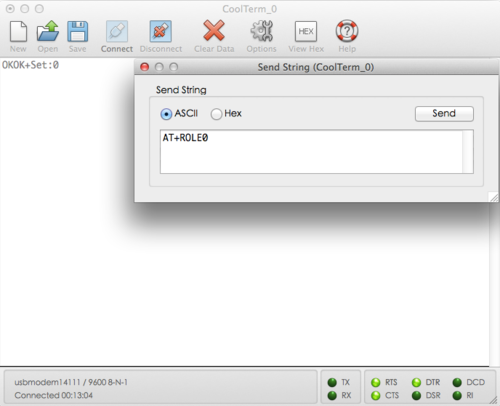
AT指令:所有的AT指令都包含在以下的資源版塊的BLE模組data sheet中,用戶請自行下載查閱。
Documents
相關商品
-
Grove – Alcohol Sensor 酒精感測器 seeed
0 滿分 5 分Grove – Alcohol Sensor 是適用於Arduino或Seeeduino的一個完整酒精傳感器模塊。它由基於MQ303A半導體酒精傳感器。它具有良好的靈敏度可對酒精快速反應。適合做呼吸酒精測驗。該Grove具備了MQ303A的所有必要電路,如電源調節和加熱器電源。該傳感器輸出電壓與空氣中的酒精濃度成反比。
NT$286NT$220 未稅 -
Grove-Sound Sensor 聲音感測器
0 滿分 5 分Grove – Sound Sensor 聲音感測器 模組是一個麥克風元件。基於功率放大器LM386 電容式麥克風,它可以用於檢測偵測環境中的聲音強度。而偵測到的資料輸出的值可以由電位進行調整。
NT$238NT$180 未稅 -
Grove – UV Sensor UV 紫外線感測器 seeed原廠
0 滿分 5 分感測器用於檢測入射紫外線(UV)輻射的強度。這種形式的電磁輻射具有比可見輻射更短的波長。它基於感測器GUVA-S12D。它具有200nm-400nm的寬光譜範圍。模塊將輸出隨紫外線強度的變化而變化的電信號。UV感測器用於確定在實驗室或環境設置中暴露於紫外線輻射。
NT$457NT$300 未稅 -
Grove – Fingerprint Sensor 光學指紋感測器模組 指紋建檔/識別
0 滿分 5 分指紋感測器模組通過光學檢測,識別輸入的指紋是否和已經建檔錄存的指紋數據統一。本指紋識別感測器採用高性能的DSP晶片進行圖片渲染、計算、識別、搜索。你也可以直接錄存新的指紋,最多可以錄入162個。當傳感器工作時,紅色LED開始閃爍。適合用來做指紋鎖等項目。
NT$1,667NT$1,300 未稅 -
Grove – Dust Sensor(PPD42NS)細懸浮微粒 pm2.5 粉塵感測器 seeed原廠
0 滿分 5 分Grove Dust Sensor 粉塵感測器可以通過在給定的單位時間內,計算羅脈衝佔用時間(LPO時間)來測量空氣中的顆粒物水平,該感測器可以為您提供可靠的粉塵數據。它可以檢測直徑為1微米的粉塵顆粒。
NT$476NT$340 未稅 -
Grove – Air quality sensor v1.3 空氣品質感測器模組
0 滿分 5 分主要可以監測的氣體是一氧化碳,醇,丙酮,稀釋劑,甲醛等輕微毒性氣體。本模組兼容 5V和3.3V電源。
NT$300NT$200 未稅 -
Grove – Gas Sensor MQ-2 煙霧氣體感測器 seeed
0 滿分 5 分Grove – Gas Sensor MQ-2 氣體感測器模組能檢測家庭或工業區域的氣體洩漏,檢測的氣體包括異丁烷,液化石油氣,甲烷,乙醇,氫氣,煙霧等。感測器的回應速度快,便於實際的測量。通過板上的電位器調整輸出精度。
NT$257NT$220 未稅 -
Grove – 433Mhz RF link kit RF 無線接收發射傳輸模組
0 滿分 5 分該模組由發射器和接收器組成,廣泛用於遙控。
- 頻率:433Mhz。
- 接收器數據輸出:高 – 1/2 Vcc,低 – 0.7v
- Transmitor輸入電壓:3-12V(高電壓=更多發射功率)
- 發射範圍(工作在5V):室內40米,露天100米
NT$276NT$160 未稅 -
Grove – Chainable RGB LED 全彩 RGB 可串接式 LED 模組
0 滿分 5 分Grove – Chainable RGB LED是基於P9813全彩LED驅動晶片的RGB LED模塊。它支持串接,最多可同時串接1024個同類模組。
NT$162NT$120 未稅 -
Grove – Dry-Reed Relay 磁簧管開關模組 干簧管繼電器模組 乾式磁簧繼電器
0 滿分 5 分乾式磁簧繼電器的應用, 有如繼電器。支援 Arduino 與 Raspberry Pi 。























